Покупка нового телефона – радостное событие. Но с информацией на старом телефоне не хочется расставаться, а иногда она необходима для беспрерывной работы и общения на новом. Важно сохранить нужные файлы и перенести их на новое устройство. Это в первую очередь касается социальных сетей и мессенджеров, общение в которых происходит ежедневно. Процесс копирования истории переписок несложный и может быть выполнен на любом устройстве с операционной системой Андроид. Вся история чатов хранится на карте памяти телефона, съемном носителе или в виртуальном облаке, а не на сервере самой программы WhatsApp. Чтобы скопировать Ватсап на другой телефон, потребуется создание резервной копии истории переписок.
Создание резервной копии WhatsApp
Чтобы скопировать чаты whatsapp с одного телефона на другой нужно нажать три вертикальные точки справа вверху и выбрать в меню «Настройки». В настройках найти надпись «Чаты» — «Резервная копия чатов». Приложение предложит скопировать сообщения и медиафайлы на Гугл-диск. Требуется нажать зеленую кнопку «Резервное копирование» и данные будут перенесены в хранилище.
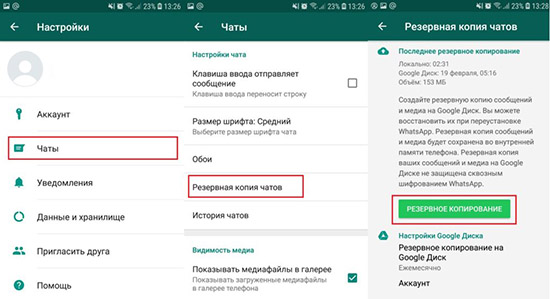
В этом же разделе можно установить ежедневное резервное копирование, позволяющее дублировать в память телефона историю чатов, а также скопировать диалог из ватсапа. При отсутствии стабильного интернета и подключения к сети дублирование осуществляться не будет, появится надпись «копирование приостановлено».
Создание копии WhatsApp на новом телефоне системы Андроид возможно при наличии аккаунта в Гугл.
Создать копию можно и в памяти телефона и на съемном носителе. Эта функция доступна только владельцам смартфонов на системе Андроид. Для копирования данных на съемную карту нужно перенести данные, находящиеся во внутренней памяти телефона в папке Ватсап.
Полноценная копия приложения WhatsApp возможна при копировании всех контактов со старого телефона в новый. Это достигается установкой той же сим-карты или дублированием контактов в хранилище Гугл-диска.
Перенос резервной копии на новое устройство
Для переноса копии можно воспользоваться информацией, находящейся на съемном носителе старого телефона. Нужно только вставить его в новый телефон, открыть папку Ватсап, найти DataBases и перенести в память нового телефона, в папку WhatsApp. Для этого надо предварительно установить эту программу на смартфон, но не открывать ее.
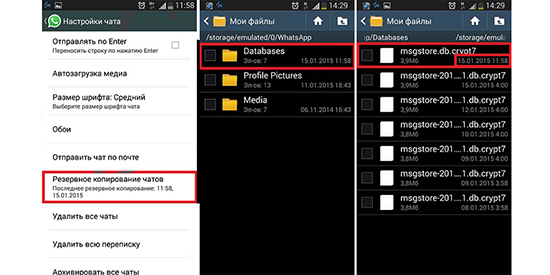
Другой способ – перенос этой папки из памяти старого телефона в новый телефон через USB. Для этого нужно подключить старый телефон к компьютеру, скопировать папку WhatsApp и установить ее на новый телефон.
После этих действий можно запускать приложение и следовать инструкциям. Если все сделано правильно, приложение будет работать в полном объеме.
Восстановление резервной копии на новом телефоне
На новом телефоне в первую очередь нужно активировать свою учетную запись в Гугл: ввести логин и пароль. Все данные, сохраненные в виртуальном хранилище, будут доступны после инициализации.
Следующий шаг – скачивание приложения WhatsApp на новый смартфон. Это можно сделать через Play Market или другим способом.
При запуске приложения нужно ознакомиться с политикой конфиденциальности и правилами предоставления услуг, нажать зеленую кнопку «Принять и продолжить». В появившемся окне ввести свой номер телефона, привязанный к WhatsApp.
Появится диалоговое окно, оповещающее, что приложению Ватсап нужно разрешить доступ к медиафайлам. После этого на Гугл диске будет найдена и скопирована копия чатов.
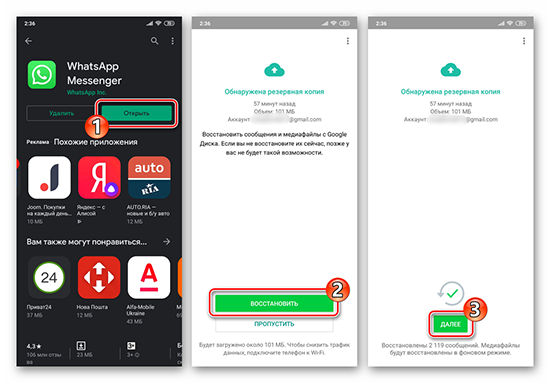
После нажатия кнопок «Разрешить» появится сообщение, что обнаружена резервная копия на диске. Там будет указан ее объем и привязанный аккаунт.
Важно, что в системном сообщении есть указание на то, что необходимо нажать кнопку «Восстановить». Нажатие кнопки «Пропустить» исключает возможность переноса резервной копии.
Когда сообщения и файлы будут скопированы, появится кнопка «Далее». Затем нужно ввести свое имя и добавить по желанию фото. После этого появится список всех контактов и история чатов.
Скопировать диалоги и медиафайлы из WhatsApp не сложно, а для смартфонов Андроид есть несколько способов, из которых можно выбрать предпочтительный.






